
Мазмуну:
- Автор Lynn Donovan [email protected].
- Public 2023-12-15 23:50.
- Акыркы өзгөртүү 2025-01-22 17:31.
Айлана-чөйрө өзгөрмөлөрүн коюу үчүн:
- C/C++ Долбоорлор көрүнүшүндө долбоорду тандаңыз.
- Run > Run же Run > Debug чыкылдатыңыз.
- Конфигурациялар кутучасында C/C++ Local кеңейтүү.
- Иштөө же мүчүлүштүктөрдү оңдоо конфигурациясын тандаңыз.
- басыңыз Курчап турган чөйрө өтмөк..
- төмөнкүлөр ичинен бирин кыл:
- Аты кутучасына ат териңиз.
- Нарк кутусуна маанини териңиз.
Ошо сыяктуу эле, биз Eclipse үчүн чөйрө өзгөрмөлөрүн коюшубуз керекпи?
3 Жооптор. Демек Eclipse Java кайда экенин билет. CLASSPATH - бул курчап турган чөйрөнү өзгөрмө ал каталогдордун жана/же JAR файлдарынын тизмесин камтыйт, аларды Java жүктөө үчүн Java класстарын издегенде карап чыгат. Сен жаса адатта эмес коюу керек CLASSPATH курчап турган чөйрөнү өзгөрмө.
Жогорудагылардан тышкары, эмне үчүн биз чөйрө өзгөрмөлөрүн коюшубуз керек? Айлана-чөйрөнүн өзгөрмөлөрү глобалдык система болуп саналат өзгөрмөлөр Операциялык системанын (OS) астында иштеген бардык процесстер тарабынан жеткиликтүү. Айлана-чөйрөнүн өзгөрмөлөрү аткарылуучу программаларды (PATH) жана ОС версиясын издөө үчүн каталогдор сыяктуу жалпы тутумдук маанилерди сактоо үчүн пайдалуу.
Кошумча, сиз чөйрө өзгөрмөсүн кантип түзөсүз?
Windowsта чөйрө өзгөрмөлөрүн түзүү же өзгөртүү үчүн:
- Компьютердин сөлөкөтүн оң баскыч менен чыкылдатып, касиеттерин же Windows Башкаруу панелинен Системаны тандаңыз.
- Өркүндөтүлгөн система орнотууларын тандаңыз.
- Өркүндөтүлгөн кошумча барагында, Айлана-чөйрөнүн өзгөрмөлөрү дегенди басыңыз.
- Жаңы чөйрө өзгөрмөсүн түзүү үчүн Жаңы чыкылдатыңыз.
Java ичинде чөйрө өзгөрмөсүн кантип түзөсүз?
Windows
- Издөөдө, издеп, анан тандаңыз: Система (Башкаруу панели)
- Өркүндөтүлгөн тутум орнотуулары шилтемесин басыңыз.
- Environment Variables дегенди басыңыз.
- Тутум өзгөрмөсүн оңдоо (же тутумдун жаңы өзгөрмөсүн) терезесинде PATH чөйрө өзгөрмөсүнүн маанисин көрсөтүңүз.
- Буйрук чакыруу терезесин кайра ачып, java кодуңузду иштетиңиз.
Сунушталууда:
Eclipseде gradle орнотулганын кантип билем?

1 Жооп. "Жардам > Тутулуу жөнүндө" тандаңыз (Macтерде бул "Eclipse > Eclipse жөнүндө"). Орнотуу чоо-жайы диалогун көрсөтүү үчүн "Орнотуу чоо-жайы" баскычын чыкылдатыңыз. Бардык орнотулган плагиндерди көрүү үчүн "Плагиндер" өтмөгүнөн караңыз
CDTти Eclipseде кантип колдонсом болот?

1. Eclipse C/C++ өнүктүрүү куралын (CDT) кантип орнотуу керек 8.1. 2 Eclipse 4.2 үчүн. 2 (Juno) 0-кадам: MinGW GCC же Cygwin GCC орнотуу. 1-кадам: Eclipse C/C++ өнүктүрүү куралын (CDT) орнотуу 2-кадам: Конфигурация. 0-кадам: Eclipseди ишке киргизиңиз. 1-кадам: жаңы C++ долбоорун түзүү. 2-кадам: Hello-world C++ программасын жазыңыз
R өзгөрмөлөрүн кантип айкалыштырам?
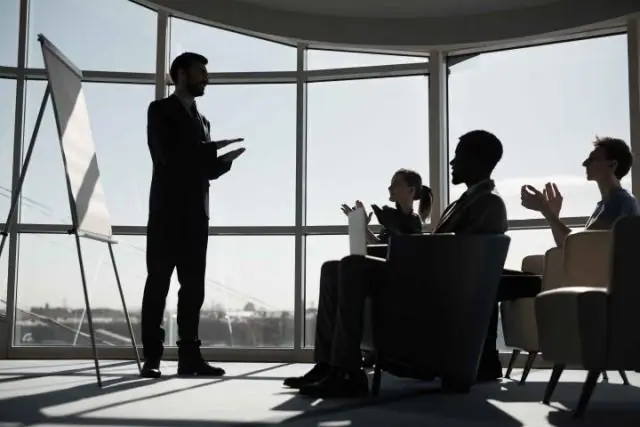
Берилиштер топтомун бириктирүү Эгерде берилиштер топтомдору башка жерлерде болсо, адегенде биз мурда түшүндүргөндөй R менен импорттооңуз керек. Сиз жаңы өзгөрмөлөрдү кошуу менен мамычаларды бириктире аласыз; же байкоолорду кошуу менен катарларды бириктире аласыз. Мамычаларды кошуу үчүн merge() функциясын колдонуңуз, ал маалымат топтомдорун жалпы өзгөрмөгө ээ болуу үчүн бириктирүүнү талап кылат
Дженкинсте чөйрө өзгөрмөлөрүн кантип орнотом?

Jenkins веб-интерфейсинен, Женкинсти башкаруу > Плагиндерди башкаруу бөлүмүнө өтүп, плагинди орнотуңуз. Жумушуңузду Конфигурациялоо экранына өтүңүз. Build бөлүмүндө Add Build кадамын таап, Inject чөйрө өзгөрмөлөрүн тандаңыз. Керектүү чөйрө өзгөрмөсүн VARIABLE_NAME=VALUE үлгү катары коюңуз
Eclipse үчүн чөйрө өзгөрмөлөрүн коюшубуз керекпи?

Эгер сиз ошол чөйрө өзгөрмөлөрүнүн Eclipseде болушун кааласаңыз, аларды /etc/environment. Сиз ошондой эле Eclipse ичинде гана көрүнүүчү чөйрө өзгөрмөсүн аныктай аласыз. Ишке өтүү -> Конфигурацияларды иштетүү жана "Айлана-чөйрө" өтмөгүн тандаңыз
